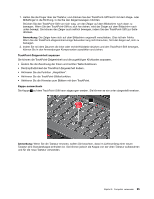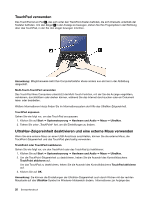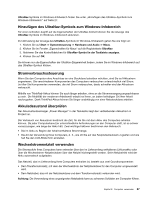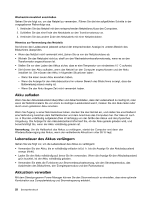Lenovo ThinkPad Edge S430 (German) User Guide - Page 41
UltraNav-Zeigereinheit verwenden, Steuertaste für Funkverbindung F9
 |
View all Lenovo ThinkPad Edge S430 manuals
Add to My Manuals
Save this manual to your list of manuals |
Page 41 highlights
Steuertaste für Funkverbindung (F9) Drücken die diese Taste, um die integrierten Funktionen für drahtlose Netzübertragungen zu aktivieren oder deaktivieren. Wenn Sie diese Taste drücken, wird eine Liste mit Funktionen für drahtlose Verbindungen angezeigt. Für jede Funktion in der Liste können Sie den Status der Stromversorgung ändern. Anmerkungen: Wenn Sie diese Taste verwenden möchten, um die Funktion für drahtlose Verbindungen zu aktivieren oder zu inaktivieren, müssen zuvor die folgenden Einheitentreiber auf Ihrem Computer installiert werden: • Treiber für Stromverbrauchssteuerung • Programm „OnScreen Display Utility" • Einheitentreiber für drahtlose Verbindungen Detaillierte Informationen zu den Funktionen für drahtlose Verbindungen finden Sie unter „Drahtlose Verbindungen" auf Seite 30. Multimediasteuerelemente • F10: Zurück zum vorherigen Titel oder zur vorherigen Szene • F11: Wiedergabe oder Pause • F12: Nächster Titel oder nächste Szene Windows-Taste Drücken Sie die Windows-Taste 2 , um das Menü Start des Windows-Betriebssystems anzuzeigen oder auszublenden. Weitere Informationen zur Verwendung der Windows-Taste in Verbindung mit anderen Tasten finden Sie im Informationssystem der Hilfe Ihres Windows-Betriebssystems. Andere Funktionen • Fn+Leertaste: Aktivieren oder Deaktivieren der ThinkLight-Leuchtfunktion. • Fn+B: Hat dieselbe Funktion wie die Unterbrechungstaste auf einer herkömmlichen Tastatur. • Fn+P: Hat dieselbe Funktion wie die Pausetaste auf einer herkömmlichen Tastatur. • Fn+S: Hat dieselbe Funktion wie die Systemabfragetaste auf einer herkömmlichen Tastatur. • Fn+K: Hat dieselbe Funktion wie die Taste „Rollen" (Blättermodus) auf einer herkömmlichen Tastatur. • Fn+I: Hat dieselbe Funktion wie die Einfügen-Taste auf einer herkömmlichen Tastatur. UltraNav-Zeigereinheit verwenden Ihr Computer wird mit der UltraNav-Zeigereinheit geliefert. Die UltraNav-Zeigereinheit besteht aus der TrackPoint-Zeigereinheit und dem TouchPad, die jeweils für sich eine Zeigereinheit mit Grundfunktionen und erweiterten Funktionen darstellen. Sie können die beiden Einheiten durch Auswahl der gewünschten Einstellungen wie folgt konfigurieren: • Sowohl die TrackPoint-Zeigereinheit als auch das TouchPad als Zeigereinheiten konfigurieren. Mit dieser Einstellung können Sie alle Grundfunktionen und alle erweiterten Funktionen der TrackPoint-Zeigereinheit und des TouchPads nutzen. • Die TrackPoint-Zeigereinheit als Hauptzeigereinheit und das TouchPad nur für erweiterte Funktionen konfigurieren. Mit dieser Einstellung können alle Grundfunktionen und alle erweiterten Funktionen der TrackPoint-Zeigereinheit genutzt werden. Die Verwendung des TouchPads ist jedoch eingeschränkt, und Kapitel 2. Computer verwenden 23